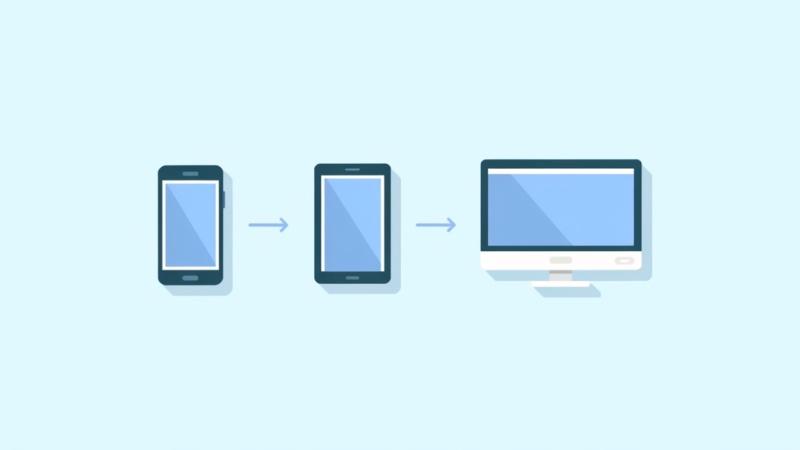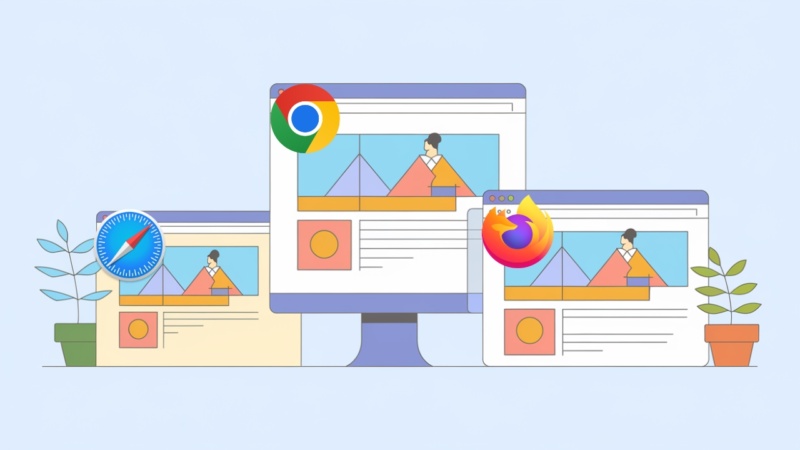Muitas vezes, seja devido ao plano escolhido oferecer pouco espaço ou sua instalação estar com bastantes arquivos, é necessário liberar espaço em disco na hospedagem. Essa é uma tarefa desafiadora, principalmente quando não sabemos que arquivos deletar para conseguir um pouco mais de armazenamento.
Por causa disso, escrevemos esse guia completo te ensinando, passo a passo, como liberar mais espaço de armazenamento no seu plano de hospedagem. Entretanto, como de costume, sugerimos que faça um backup antes, uma vez que tutoriais que envolvam grandes alterações podem gerar bugs. Logo, ter uma cópia de segurança te ajuda a recuperar o site, em qualquer situação atípica.
Recomendamos também, a leitura do artigo até o final, pois todas as dicas contidas nele vão te ajudar a economizar bastante armazenamento, possibilitando a manutenção do site no mesmo plano, sem a real necessidade de mudança agora.
O que é o espaço em disco na hospedagem?
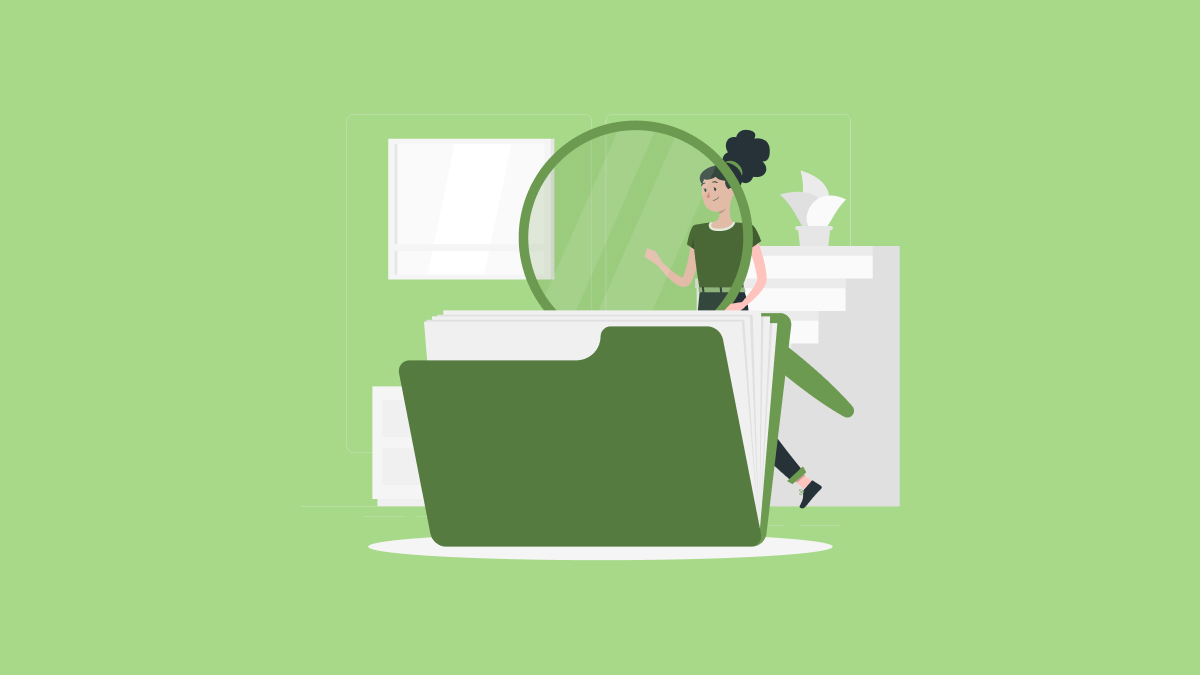
Cada servidor de hospedagem possui um espaço de armazenamento interno. Alguns ilimitados, outros limitados. Esse espaço serve para inserir os arquivos do seu site de forma a permitir a visualização dos mesmos pelos visitantes.
Entretanto, conforme o tempo passa e mais conteúdos são publicados, é comum o espaço de armazenamento se tornar cada vez mais insuficiente para as demandas do site, principalmente aqueles relacionados a pasta de mídias e banco de dados.
Por que a pasta de mídia pesa tanto?
Por diversos motivos. Os principais são o peso natural das imagens para WordPress e a forma com que o WordPress gera diferentes imagens a partir de uma só. Explicaremos isso em detalhes mais abaixo.
Arquivos de imagens são arquivos que, de forma natural, consomem muito armazenamento. Para se ter ideia, uma imagem relativamente média pode ter até 500 KB (isso quando não se tem mais). Logo, vamos supor que um artigo possui 10 imagens. Com isso, são pelo menos 5 mil KB (ou 5 MB) de arquivos a serem baixados toda vez que um usuário acessar a página.
Nesse nosso exemplo, apenas um artigo consumiu 5 MB de armazenamento, imagine 150 artigos… 200… Tudo isso vai fazendo com que o espaço disponível se torne cada vez menor.
Outro ponto prejudicial em relação ao espaço em disco na hospedagem é o fato do WordPress, para quem usa o CMS, pegar uma mesma imagem e gerá-la em diversos formatos diferentes. Essa otimização do sistema ajuda a inserir imagens menores quando necessário, para que o usuário não sofra com o carregamento de arquivos pesados.
No entanto, essa mesma otimização possui uma desvantagem: ela reduz o seu espaço de armazenamento por salvar várias imagens diferentes a partir da mesma. Assim, de pouco em pouco, sem perceber, a hospedagem começa a emitir notificações de que o espaço é insuficiente.
Com todas essas situações, se torna necessário buscar estratégias para reduzir esse gasto desnecessário de espaço.
Como liberar espaço em disco na hospedagem
1. Reduza o tamanho das suas imagens
Existem plugins que comprimem o tamanho das imagens enviadas ao servidor. Dessa forma, tanto o usuário final tem uma boa experiência, quanto o server fica com mais espaço, devido ao tamanho reduzido das figuras.
O plugin mais utilizado nesse quesito é o Smush – Lazy Load Images, Optimize & Compress Images, também conhecido pelo seu nome anterior: smush.it
Ele automatiza a compressão de imagens sem perda de qualidade visual. Em outras palavras, seus arquivos ficam mais leves e ninguém perceberá que as imagens foram comprimidas.
Outro plugin voltado para a performance de página em relação às imagens, principalmente focada em pontuações elevadores no Google Pagespeed Insights, é o Converter for Media – Optimize images | Convert WebP & AVIF, plugin que transforma seus arquivos de imagem em WebP, um formato feito para a web, com arquivos muito menores que o convencional.
Unindo o poder dos dois plugins, há a chance de um ganho imenso de espaço em disco, sendo mais expressivo graças ao uso do Smush, desde que se excluam as imagens antigas, que o plugin ainda permite o backup.
2. Remova os e-mails não utilizados
Algumas empresas de hospedagem vinculam o espaço usado pelos e-mails junto com o armazenamento. Isso significa que os anexos e as mensagens recebidas também influenciam no espaço do servidor.
Logo, fazer uma limpeza na caixa de entrada dos e-mails, ou até mesmo excluir os que não estão sendo mais utilizados, pode ser uma ótima maneira de liberar esse espaço em disco.
Entretanto, caso não queira excluir e-mails ativos ou procurar por anexos grandes, uma forma simples de liberar algum espaço relativo é apagar os arquivos que estão em SPAM e na lixeira. Como são pastas que dificilmente olhamos, a tendência dos e-mails se acumularem nelas é alta.
Além do mais, se tiver algum serviço catch-all ou “pega tudo”, como também é conhecido, o desative, se não for necessário. Para aqueles que não sabem, o catch-all é uma função relativa ao e-mail que permite receber qualquer mensagem enviada para um e-mail inexistente do domínio.
Por exemplo, digamos que possui o e-mail contato@seudominio.com.br. Se alguém digita contata@seudomínio.com.br (com o “a”, no final da palavra, ao invés do “o”), o catch-all receberia esse e-mail normalmente, possibilitando a leitura do mesmo.
O grande problema é que, com os disparos de e-mail em massa voltados para SPAM, pode ser que o espaço de armazenamento fique sobrecarregado.
3. Exclua os arquivos de vídeo e áudio enviados na hospedagem
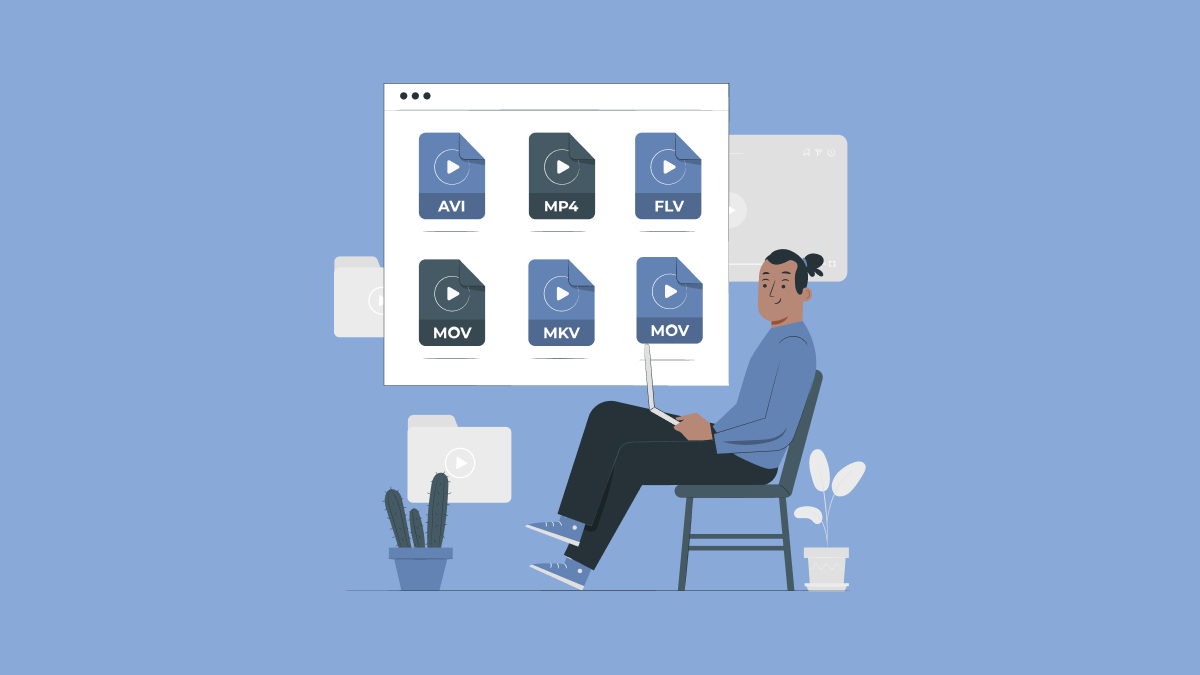
Muitas vezes, a depender do conteúdo do nosso site, precisamos enviar algum arquivo de vídeo ou áudio. Normalmente, esses arquivos são muito maiores do que imagens, podendo chegar a gigas de espaço. Por causa disso, se houver algum deles na sua hospedagem, o delete imediatamente. O espaço liberado, nessa situação, tende a ser imenso.
Se precisar hospedar algum desses conteúdos, recomendamos as plataformas de terceiros, como o Youtube e SoundCloud. Dessa forma, o material ainda estará disponível para sua audiência e não influenciará o armazenamento da sua hospedagem.
4. Mova os backups para fora da hospedagem
Na maioria dos cPanels existe a função de gerar um backup. Essa opção é maravilhosa, pois facilita bastante a geração de cópias de segurança. No entanto, ela possui a desvantagem de consumir espaço em disco diretamente.
Se seu site possui 1GB de tamanho, por exemplo. Ao realizar 3 backups através do cPanel, ficaria com 4GB em todo o armazenamento. 1 GB da instalação do site e 3GB por conta dos backups.
Pensando nisso, o ideal é, assim que as cópias de segurança forem feitas, salvar o backup de forma local, baixando-o via FTP para seu computador. Ou então, utilizar um plugin que já faça isso para um diretório externo, como faz o UpdraftPlus.
Essa aplicação permite salvar os dados do seu site no DropBox, Google Drive e diversos outros espaços de armazenamento na nuvem, ideal para poupar o acúmulo de cópias de segurança.
5. Elimine os arquivos desnecessários
É frequente acumularmos no servidor pastas não tão úteis assim. Além dos arquivos do site, podem existir outros arquivos ou diretórios a serem excluídos para poupar espaço. Entretanto, só procure por eles se tiver conhecimento das pastas internas dos server.
Apagar uma diretório importante traz consequências severas para a execução do seu site. Por isso, remova apenas pastas que sua equipe criou por conta própria, como central de arquivos para clientes ou landing pages que não são mais utilizadas.
Embora esses arquivos não sejam de tamanho elevado, para quem está no limite do espaço de armazenamento, qualquer megabyte extra já vale bastante a pena.
6. Exclua temas e plugins antigos
Que atire a primeira pedra quem nunca manteve um plugin ou tema inativo na sua instalação do WordPress. Essa prática, embora muito comum, pode estar te custando um bom espaço de armazenamento.
Afinal de contas, ao manter um plugin ou tema inativo, além dos arquivos correspondentes a essas aplicações, ainda estão sendo mantidos os registros delas no banco de dados, fazendo com que se exija ainda mais espaço.
7. Desative a revisão de postagens
A função de revisões nos posts existe desde a versão 2.6 do WordPress. Isso significa que, cada vez que uma publicação é feita, mesmo que em modo rascunho, todo o conteúdo fica disponível para restauração, se for preciso.
Isso significa que se foi escrito um conteúdo com 28 revisões, existem 28 versões desse mesmo conteúdo ocupando o banco de dados da hospedagem. Por causa disso, eliminar esse recurso (ou pelo menos diminuir a quantidade de revisões) pode te poupar um espaço precioso.
No entanto, sugerimos que reflita bastante antes de tomar essa decisão. Afinal de contas, muitas vezes precisamos ter acesso ao histórico de revisão das postagens, seja pela história do seu conteúdo, quanto pela necessidade de um dia restaurá-lo.
Para excluir todas as revisões de conteúdo, na linha de comando SQL (a que normalmente fica no PHP MY ADMIN), digite o comando abaixo:
DELETE FROM wp_posts WHERE post_type = 'revision'Para desativar o sistema de revisões como um todo, no arquivo wp-config.php, que fica no diretório raiz da instalação do WordPress, insira o seguinte comando logo abaixo:
define('WP_POST_REVISIONS', false );Caso queira apenas limitar o número de revisões de um post, no mesmo arquivo anterior, o wp-config.php, digite o seguinte comando:
define('WP_POST_REVISIONS', 3);Ele fará com que apenas 3 revisões do seu post sejam registradas. Lembrando que esse número pode ser alterado para outro maior, caso deseje limitar as revisões, mas não tanto.
Como impedir que um site cresça descontroladamente
Agora que viu maneiras de diminuir o espaço ocupado no armazenamento da hospedagem, é necessário impedir que o site volte a ocupar cada vez mais armazenamento. Como?
- Otimize as novas imagens automaticamente: o WP-Smush já dá conta do recado.
- Evite o hábito de inserir arquivos no servidor: use drives externos como o Google Drive ou Dropbox.
- Sempre que fizer backup, o remova do servidor: e, de preferência, guarde o mais recente em um diretório na nuvem.
- Crie uma rotina de eliminação de arquivos inúteis: fazer esse procedimento toda segunda-feira, por exemplo, pode te poupar muito espaço no futuro.
- Limpe os e-mails regularmente: principalmente aqueles com anexos de tamanho elevado. Cada um deles pesa consideravelmente no servidor.
- Todas as vezes que trocar de plugins ou temas, e ter a certeza de que não voltará a utilizá-los, os delete.
É claro que, com o tempo, mesmo seguindo essas boas práticas, um site vai precisar de muito mais espaço que o convencional. Mas quanto mais puder adiar isso, melhor.
O que fazer quando não conseguir liberar espaço em disco na hospedagem?

Nesse caso, o aconselhável é solicitar um plano de maior espaço de armazenamento para seu website, de forma a possibilitar a acomodação de todos os conteúdos corretamente, sem o risco de encher o disco novamente.
Claro que, embora essa solução não seja a ideal, muitas vezes é a única disponível, uma vez que apagar conteúdo e arquivos do site até te fazem ganhar espaço, mas de forma temporária.
Caso a sua hospedagem não permita um plano ilimitado (ideal para sites maiores) ou com um bom espaço disponível, existem outras empresas capazes de oferecer os mesmos recursos, muitas vezes por um valor bem mais em conta.
- A Hostinger possui 50 GB de armazenamento.
- A HostGator possui 100GB de armazenamento.
- E a Locaweb possui armazenamento ilimitado.
Conclusão: como liberar espaço em disco na hospedagem
No artigo de hoje, vimos várias maneiras de liberar espaço em disco na hospedagem de sites. Dicas essas que, se aplicadas corretamente, podem dar um tempo a mais até precisar mudar de plano ou empresa contratada. Entretanto, quando precisar renovar seu plano por um superior, temos um ranking completo elencando as melhores hospedagens do mercado.
Esperamos que todo esse material tenha te ajudado a reduzir o consumo do espaço de armazenamento do seu servidor. Afinal de contas, ficar sempre no limite não é algo agradável, independente da situação.
Qualquer dúvida, como sempre, a nossa seção de comentários estará aberta. Caso necessite, escreva sua mensagem abaixo que a responderemos assim que possível.
Obrigado por ter nos acompanhado até aqui. Um forte abraço! Até o próximo conteúdo.